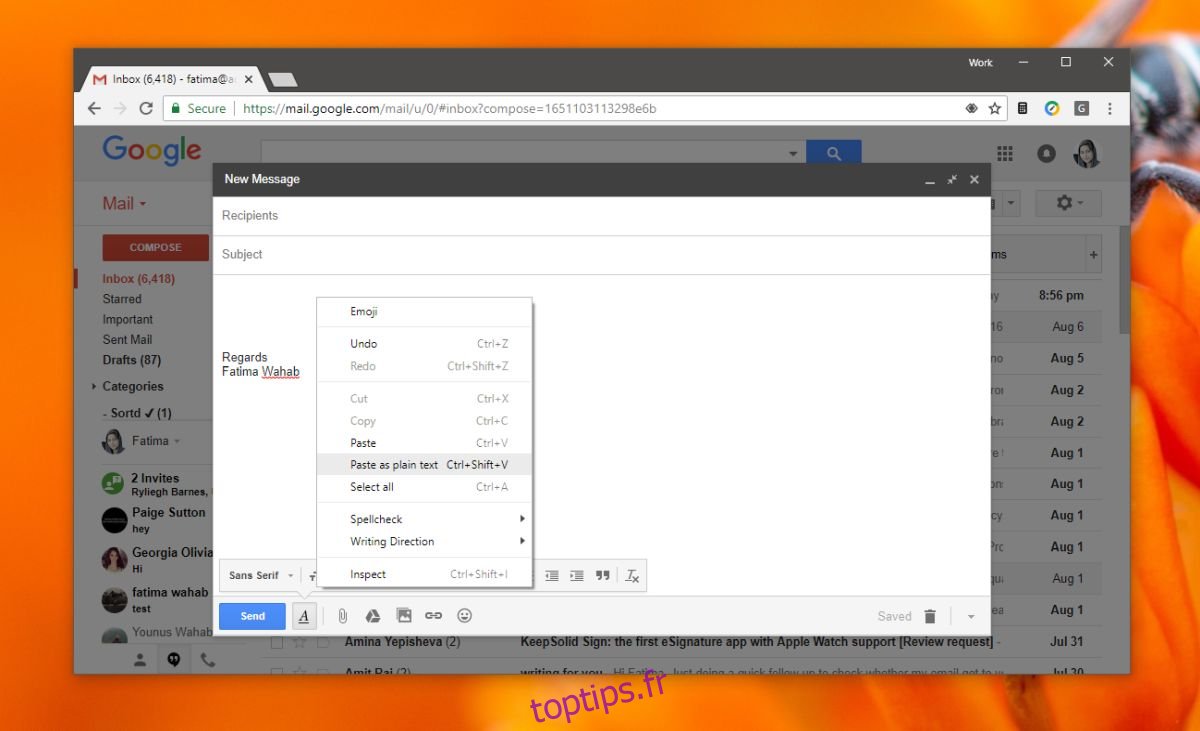Copier / coller du texte et des images rend le travail incroyablement facile. S’il n’y avait pas de copier / coller entre différentes applications, les utilisateurs devraient sauter à travers des cerceaux pour importer et exporter du texte ou des images entre eux. Lorsque vous copiez / collez du texte entre des applications prenant en charge la mise en forme de texte enrichi, la mise en forme appliquée au texte dans l’application source est conservée lorsque vous collez le texte dans l’application de destination. Cela peut être génial ou non. Si vous copiez du texte d’Outlook vers Gmail, vous n’aimerez peut-être pas qu’il conserve le format par défaut utilisé par Outlook. Voici comment vous pouvez effacer la mise en forme du texte dans Gmail.
Table des matières
Effacer la mise en forme du texte dans Gmail
Il existe deux façons d’effacer la mise en forme du texte dans Gmail. Le premier fonctionne si vous n’avez pas déjà collé le texte dans la fenêtre de rédaction, et le second est lorsque vous avez déjà collé du texte formaté dans le corps de l’e-mail.
Coller en texte brut
Lorsque vous êtes sur le point de coller du texte formaté dans un champ de texte ou une zone de texte dans Chrome, utilisez Ctrl + Maj + V pour le coller. Cela supprimera toute mise en forme du texte. Sinon, si vous utilisez le menu contextuel du clic droit pour coller du texte, recherchez l’option Coller en texte brut.
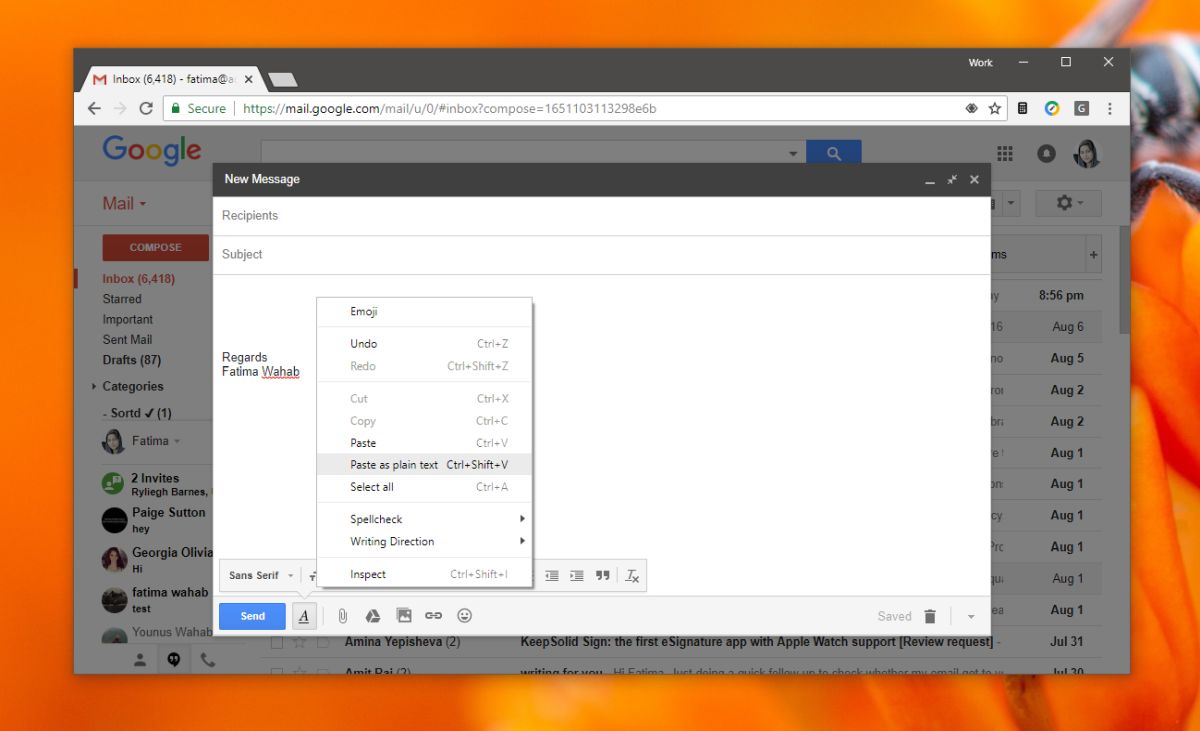
Supprimer le formattage
Si vous avez déjà collé du texte et que vous ne souhaitez pas le coller à nouveau uniquement pour supprimer la mise en forme, envisagez d’installer une extension Chrome appelée Gmail unformatter.
Unformatter Gmail détecte automatiquement si le texte que vous avez collé a une mise en forme qui lui est appliquée. S’il détecte du texte formaté, il vous donne la possibilité de l’effacer. Cliquez sur l’option Effacer les formats dans la petite barre jaune et tout ce que vous avez collé sera dépouillé de sa mise en forme.
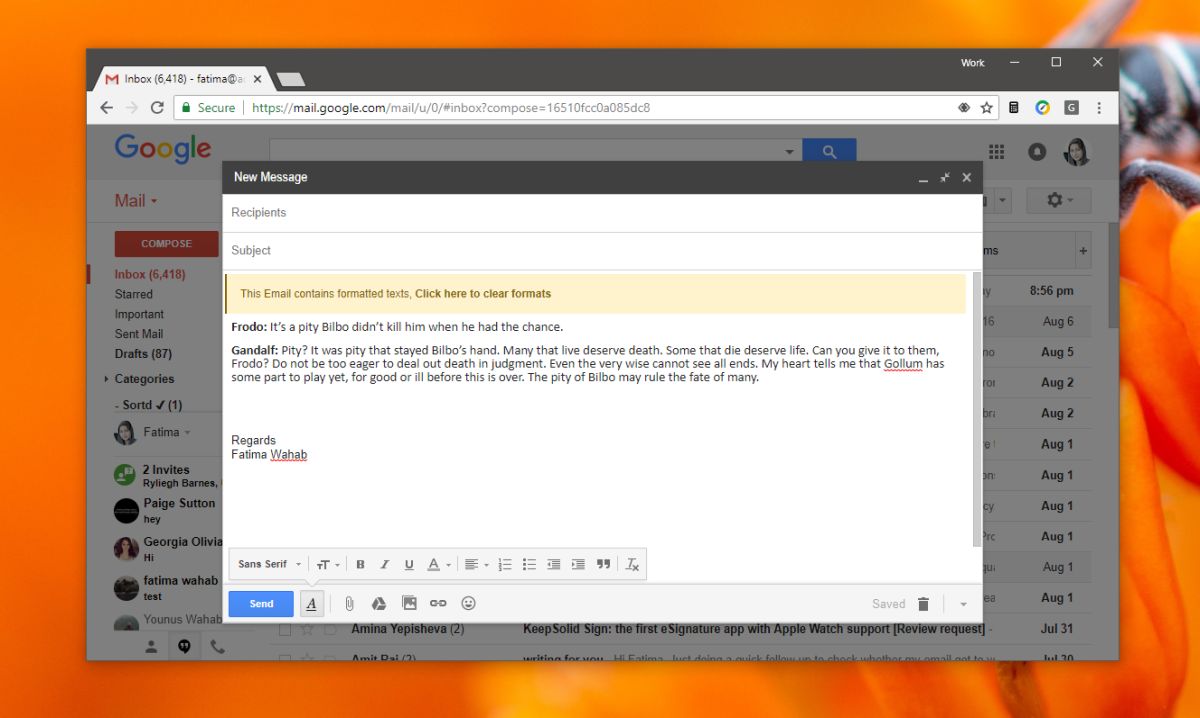
Bloc-notes
Les deux méthodes ci-dessus fonctionnent parfaitement pour Gmail, mais elles ne fonctionnent évidemment pas dans d’autres applications ou dans toutes les applications et services Web. Pour un moyen infaillible de supprimer toute mise en forme du texte, vous pouvez toujours utiliser le Bloc-notes.
Tout ce que vous avez à faire est de coller le contenu copié dans un fichier Bloc-notes, de le copier à nouveau à partir du Bloc-notes et de le coller où vous en avez besoin. C’est idéal pour les applications et les services qui, comme Gmail, n’ont pas d’option de mise en forme claire.
Nous devons mentionner que Notepad est un éditeur de texte et non un éditeur d’image pour celui-ci si vous avez copié du texte et des images dans le presse-papiers, vos images seront perdues lorsque vous les collerez dans le Bloc-notes. Les éditeurs de texte doivent tous avoir la possibilité de supprimer la mise en forme de tout texte, collé ou non. Microsoft Word est excellent à cet égard; non seulement vous pouvez supprimer rapidement tout le formatage, mais vous pouvez également le réappliquer avec le peintre de format.